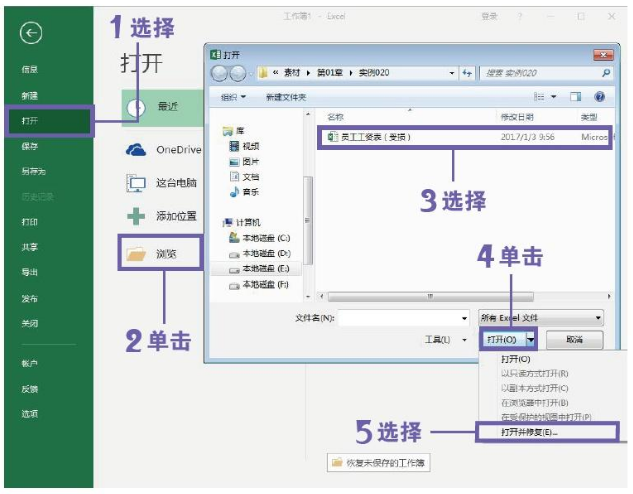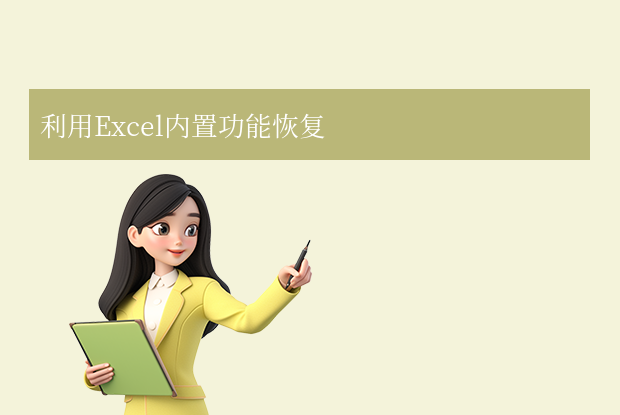为您推荐相关教程
更多视频 >在处理Excel文件时,我们有时会遇到文件被覆盖的情况。这通常发生在两个文件同名或者一个文件不小心覆盖了另一个文件的时候。在这种情况下,恢复被覆盖的Excel文件可能会非常困难,但并非不可能。那么覆盖后的excel文件怎么恢复呢?在这篇文章中,我们将向你介绍一些方法,帮助你恢复被覆盖的Excel文件。
一、备份恢复
如果你有定期备份Excel文件的习惯,那么恢复被覆盖的文件将会相对容易。备份是恢复被覆盖文件的最可靠方法。如果你在文件被覆盖之前已经备份了该文件,只需从备份中提取最新版本的文件,并将其重新导入到Excel或其他相关软件中即可。确保备份文件存储在安全的位置,并定期更新备份,以防止未来发生类似的数据丢失问题。
二、使用数据恢复软件
即使你已经覆盖了文件,仍然有一些数据恢复软件可能能够帮助你恢复它。这些软件使用高级算法和技术来扫描你的硬盘,并尝试恢复被覆盖的文件。一些知名的数据恢复软件包括转转大师数据恢复, Stellar Data Recovery, Recuva等。请注意,数据恢复软件不能保证100%恢复成功,但是它仍然是一个值得尝试的方法。下面以转转大师数据恢复操作为例。
误删除恢复操作:
第一步、下载并打开转转大师数据恢复软件

点击“误删除恢复”模式,进入数据恢复状态。

第二步、选择原误删数据所处的位置

点击误删文件所处的磁盘,开始扫描。
第三步、查找文件

扫描完毕后,我们可以在扫描出来的文件中找到要恢复的数据,可以从左边的文件类型筛选也可以直接搜索文件名称。
第四步、预览

双击文件进行预览,如果预览中文件可以正常观看,那么文件可以正常恢复出来,如果文件无法预览,如果不是像压缩文件这种无法直接查看的文件,那么有可能就是文件已受损,恢复不成功。
第五步、恢复

勾选你要恢复的文件,点击右下角的“恢复”就可以了。
三、寻求专业帮助
如果以上方法都无法恢复被覆盖的Excel文件,你可以考虑寻求专业的数据恢复服务。这些服务通常提供更高级别的数据恢复解决方案,包括从物理故障或逻辑错误中恢复文件。然而,请注意,专业数据恢复服务的价格通常较高,并且不能保证100%恢复成功。
四、预防为主
为了避免未来再次发生类似的数据丢失问题,建议你采取以下预防措施:
1、定期备份重要文件:养成定期备份重要文件的习惯,包括Excel文件和其他电子表格数据。这可以确保在发生文件被覆盖或其他数据丢失问题时,你可以从备份中快速恢复文件。2、谨慎操作:在处理Excel文件时,要谨慎操作,避免误删、误改或误覆盖文件。如果你不确定如何进行某些操作,请先进行备份或寻求帮助。
3、使用版本控制:对于重要的Excel工作簿,建议使用版本控制工具。这样可以在文件发生更改时自动保存备份,并允许你轻松回滚到之前的版本。
4、选择可靠的数据存储设备:选择可靠的数据存储设备来存储你的Excel文件和其他电子表格数据。考虑使用高速和稳定的外部硬盘或云存储解决方案来提高数据的安全性和可访问性。
5、保持警惕:时刻保持警惕并密切关注你的电脑活动。如果你怀疑文件被覆盖或发生其他数据丢失问题,立即停止使用电脑并采取适当的措施来保护和恢复你的数据。
总结:虽然被覆盖的Excel文件恢复起来可能比较困难,但仍然有一些方法可以帮助你尝试恢复它。通过了解并采取适当的措施,你可以增加恢复丢失文件的机会,并降低未来发生数据丢失的风险。同时,通过定期备份和建立良好的工作习惯,你可以更好地保护你的电子表格数据和重要信息。


 技术电话:17306009113
技术电话:17306009113 工作时间:08:30-22:00
工作时间:08:30-22:00 常见问题>>
常见问题>> 转转大师数据恢复软件
转转大师数据恢复软件
 微软office中国区合作伙伴
微软office中国区合作伙伴
 微信
微信 微信
微信 QQ
QQ QQ
QQ QQ空间
QQ空间 QQ空间
QQ空间 微博
微博 微博
微博
 覆盖后的excel文件怎么恢复
覆盖后的excel文件怎么恢复
 免费下载
免费下载